Heute mal wieder ein Software-Tipp, der mich ein wenig Mühe und Sucherei gekostet hat, aber der mir für meine tägliche Arbeit wichtig ist und dessen Lösung mir künftig ziemliche Nerverei erspart.
Es geht um das Adressbuch im Thunderbird. Wenn man dort einen neuen Kontakt anlegt, und den Vornamen und den Nachnamen einträgt, erscheint »Vorname Nachname« im Feld »Anzeigename«.
Das gefällt mir gar nicht, weil ich mal Sortierung nach Nachname gelernt habe und das auch ohne Verrenkungen serienmäßig so haben möchte.
Ja, man kann sich über »Anzeige« → »Namen anzeigen« die Sortierreihenfolge in der Listenansicht des Adressbuchs so hinstellen, wie man es braucht. Wenn man aber die Option »Anzeigename« wählt, hat man in der Standardeinstellung des Donnervogels den Vornamen vorn stehen und in der Listenansicht wird dieser zur Sortierung verwendet, was »nach alter Lehre« falsch ist. Der Himmel weiß, weshalb die Programmierer das so gemacht haben. Wahrscheinlich haben sie sich auf private Nutzung konzentriert – und im privaten Bereich sucht man eher über den Vornamen und danach erst nach dem Familiennamen. Im geschäftlichen Bereich braucht man das eher anders herum – auch die klassischen Sortierungen erfolgen nach dem Nachnamen, wie z. B. in Lexika oder Katalogen.
Das kann man sich in der Konfiguration des Donnervogels über »about:config« einstellen.
Du gehst vom Thunderbird-Hauptmenü in die Einstellungen und dort links auf den obersten Punkt »Allgemein« und dort scrolltst du nach ganz unten und klickst auf »Konfiguration bearbeiten«.

Den Warnhinweis bestätigst du.
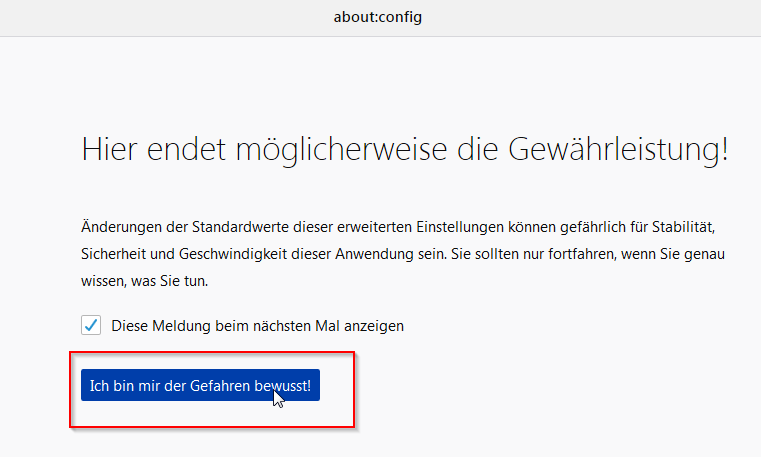
Im dann folgenden Fenster gibst du »mail.addr_book.displayName.lastnamefirst« ins Suchfeld ein (ohne die Anführungszeichen) und öffnest mit Doppelklick auf den gefunden String das Bearbeitungsfenster für diese Funktion.

Dort änderst du den Eintrag von »false« auf »true« – damit schaltest du ein, dass im Feld »Anzeigename« der Nachname zuerst stehen soll.
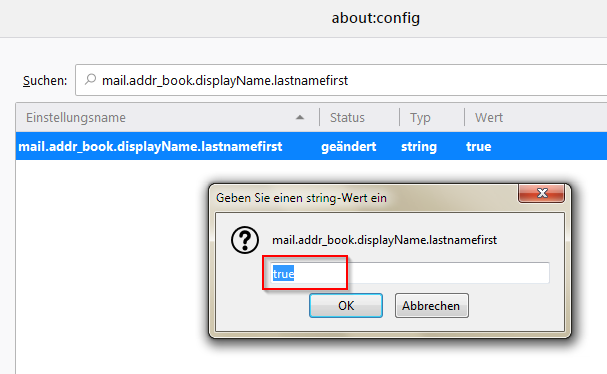
jetzt alle Fenster schließen und Thunderbird neu starten – nun sollte bei der Erstellung eines neuen Kontaktes automatisch im Feld »Anzeigename« der Nachname zuerst stehen (wenn beide Namen eingetragen sind). Wenn du nun über »Anzeige« → »Namen anzeigen« die Option »Anzeigename« wählst, bekommtst du die Sortierung nach »Nachname«.
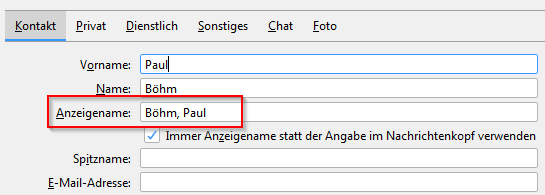
Achtung:
Das funktioniert nur für neu erstellte Kontakte – die vor dieser Änderung erstellten Kontakte bleiben wie ursprünglich abgespeichert. Ich habe das vorher immer manuell mit »Nachname«, »Name« in das Feld »Anzeigename« eingetragen, so das ich nichts ändern muss. Wer das nicht so gemacht hat, muss dass beachten.
Und es gibt ein dickes »aber« und Ärgernis:
Die Umschaltung dieser Funktion hat zur Folge, dass der Eingabe-Marke bei Anlegen eines neuen Konktaktes im Feld »Nachname« steht und man mit »Tab« (Tabulatortaste) dann nicht ins Feld »Vorname« kommt.
Zum Glück gibt es auch dafür relativ unkomplizierte Abhilfe:
Für einen »Sprung zurück ins vorherige Eingabefeld« benutzt man die Tastenkombination »Shift+Tab« und dann wieder vorwärts mit »Tab« – so kommt man auch ohne Mausklick ins Vornamen-Eingabefeld
Ich hoffe, dieser Tipp ist für dich hilfreich oder wenigstens interessant – schreib mir unten in die Kommentare, ob dir das geholfen hat und was du dir vielleicht sonst noch so als Tipp wünschst oder vielleicht hast du ja auch einen guten Trick, der anderen Lesern helfen könnte.
Diese Einstellung, wo die Eingabe-Marke bei Anlegen eines neuen Konktaktes zuerst landet, ist an die Einstellung gekoppelt, wie der »Anzeigename« dargestellt wird. Wenn du einen Tipp hast, wie man das getrennt voneinander einstellen kann oder vielleicht sogar, wie man die Reihenfolge der Eingabefelder in dem Eingabefenster »Neuen Kontakt anlegen« ändern könnte, wäre ich sehr interessiert.
Herzlichen Dank für dein Interesse – bitte weitersagen!
Viele Grüße
Detlef Jahn
Vorheriger Software-Tipp: »Dokumentenpfad in Fenstertitel anzeigen«

Super, lange danach gesucht. DANKE
Gern geschehen – bitte weitersagen.
🙂
Vielen Dank für die Anleitung. Inzwischen haben sich die Eingabefelder verändert (neueste Thunderbird-Version?), aber mit viel Glück hat es geklappt.
Bitte.
Inwiefern verändert?
Weshalb „mit viel Glück“?
I’m still learning from you, while I’m improving myself. I absolutely liked reading everything that is written on your website.Keep the stories coming. I loved it!
Also bei mir funktioniert das nicht. Ich habe den entsprechenden Wert gesetzt, aber beim Anlegen eines neuen
Kontaktes steht nach wie vor der Vorname vorn.
Es gibt bei mir auch keine »Anzeige« → »Namen anzeigen«, nur Ansicht.
Version 102.15.0
Markus
Hallo – kurze Frage:
weiß jemand zufällig auch, wie ich im Adressbuch bei einem Kontakt die Bezeichnung „Benutzerdefiniertes Feld 1-4“
umbennen kann? Möchte da zum Beispiel Lieferantenadressen eintragen, und im Feld 1 soll unsere jeweilige Kundennummer erscheinen.
Vielen Dank
Thunderbird 115.9.0